
คุณมีการบันทึกเสียงที่สำคัญกระจายอยู่ในไฟล์แยกกันหลายไฟล์ เช่น การสัมภาษณ์ ส่วนของพอดแคสต์ หรือการบรรยายหลายส่วน
การพยายามเล่นเพลงเหล่านั้นแบบติดต่อกันนั้นดูไม่ลื่นไหลและไม่เป็นมืออาชีพเมื่อคุณต้องการเพลงที่สะอาดเพียงเพลงเดียว
ข่าวดีก็คือ การเรียนรู้วิธีรวมบันทึกเสียงนั้นง่ายกว่าที่คุณคิด และคุณไม่จำเป็นต้องมีซอฟต์แวร์ที่ซับซ้อนและราคาแพงเพื่อให้ได้ผลลัพธ์ที่ราบรื่น
เรากำลังดำดิ่งสู่วิธีที่ดีที่สุดในการ รวมบันทึกเสียง เพื่อให้คุณสามารถสร้างไฟล์เดียวที่สวยงามเพื่อการแบ่งปันหรือการเก็บถาวรได้อย่างรวดเร็ว
ส่วนที่ 1. วิธีที่ง่ายที่สุดในการรวมบันทึกเสียง
เมื่อคุณต้องการรวมบันทึกเสียงอย่างรวดเร็วและมีประสิทธิภาพ คุณมีทางเลือกที่ยอดเยี่ยมสามทาง ได้แก่ โปรแกรมแก้ไขเสียงออนไลน์ที่รวดเร็ว แอปพลิเคชันเดสก์ท็อปเฉพาะ หรือแอป Apple ที่ทรงพลัง การเลือกโปรแกรมรวมเสียงที่เหมาะสมขึ้นอยู่กับว่าคุณให้ความสำคัญกับความเร็ว คุณภาพ หรือการเข้าถึง นี่คือสองตัวเลือกยอดนิยมที่จะช่วยให้การรวมบันทึกเสียงเป็นเรื่องง่ายขึ้น
วิธีแก้ไขด่วน: การใช้ Clideo (บนเว็บ)
สำหรับงานด่วนแบบครั้งเดียวที่มีขนาดไฟล์เล็ก การรวมเสียงแบบออนไลน์เช่น คลิดิโอ เป็นวิธีที่ยอดเยี่ยมในการจัดการวิธีผสานบันทึกเสียงบน iPhone โดยไม่ต้องดาวน์โหลดซอฟต์แวร์ใดๆ เลย ใช้งานได้อย่างสมบูรณ์ในเบราว์เซอร์ของคุณ ทำให้เข้าถึงได้จากทุกอุปกรณ์
วิธีการรวมบันทึกเสียงกับ Clideo:
- อัปโหลดไฟล์ของคุณ: เยี่ยมชมเว็บไซต์ Clideo และเลือกบันทึกเสียงจากอุปกรณ์หรือที่เก็บข้อมูลบนคลาวด์ของคุณ
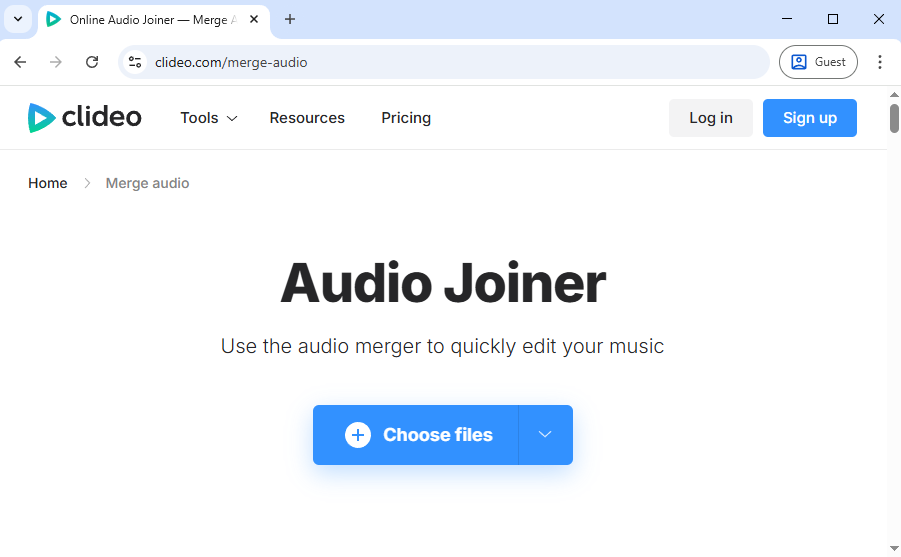
- จัดเรียงและผสาน: เมื่ออัปโหลดแล้ว คุณสามารถลากและวางไฟล์ได้อย่างง่ายดายเพื่อให้แน่ใจว่าไฟล์อยู่ในลำดับที่ถูกต้อง
- การส่งออก: หลังจากประมวลผลแล้ว ให้ส่งออกไฟล์รวมไฟล์เดียวของคุณ วิธีนี้รวดเร็วและสะดวกสบายอย่างเหลือเชื่อสำหรับมาตรฐาน M4A ไฟล์จากแอป Voice Memos ของคุณ
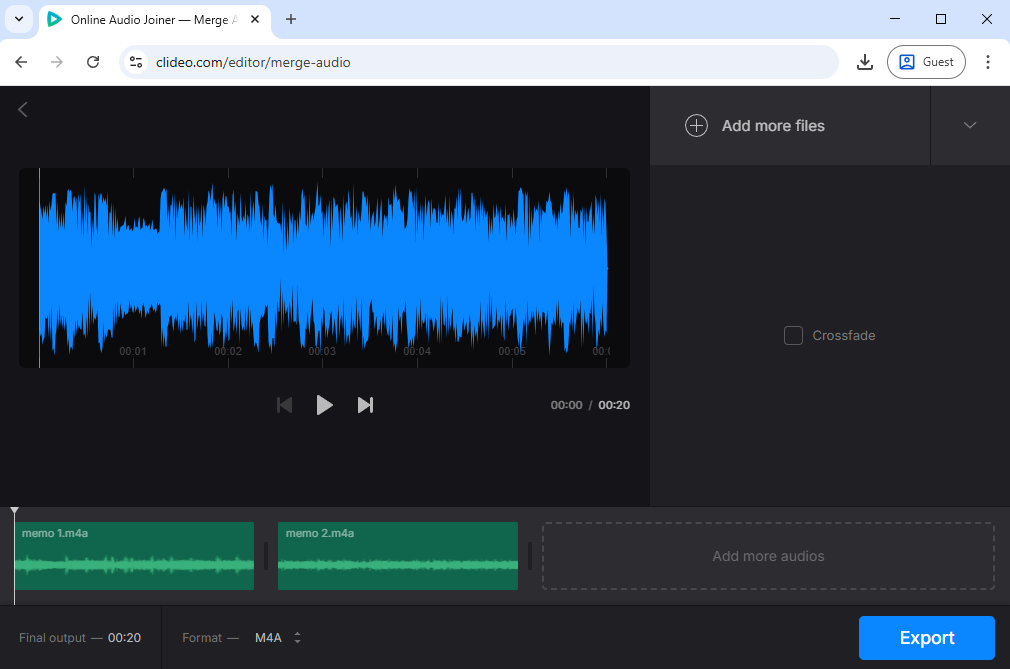
วิธีการใช้งานแบบผู้ใช้พลัง: TuneBer ตัวแปลงเสียง (แนะนำ)
หากคุณให้ความสำคัญกับคุณภาพเสียง ต้องการจัดการไฟล์ขนาดใหญ่ และให้ความสำคัญกับความเป็นส่วนตัว โซลูชันเดสก์ท็อปเฉพาะคือตัวเลือกที่ดีที่สุด เครื่องมืออย่าง TuneBer ตัวแปลงเสียง ได้รับการออกแบบมาเพื่อจัดการอย่างเชี่ยวชาญในการรวมบันทึกเสียงสองเสียงด้วยฟีเจอร์ระดับมืออาชีพและไม่มีการสูญเสียคุณภาพ
เหตุใดชุดเครื่องมือเดสก์ท็อปจึงเป็นเส้นทางที่แนะนำสำหรับการบันทึกที่สำคัญ:
การสูญเสียคุณภาพเป็นศูนย์:ไม่เหมือนเครื่องมือรวมเสียงออนไลน์ที่เข้ารหัสไฟล์ใหม่ ซอฟต์แวร์เฉพาะทางจะรักษาคุณภาพต้นฉบับของการบันทึกของคุณ ซึ่งเป็นสิ่งสำคัญสำหรับแทร็กเพลงหรือการสัมภาษณ์ที่มีเดิมพันสูง
พื้นที่ทำงานที่ใช้งานง่าย: TuneBer นำเสนออินเทอร์เฟซแบบลากและวางที่เรียบง่าย ทำให้การรวมการบันทึกเป็นเรื่องง่ายโดยไม่ต้องเรียนรู้มาก
หลายฟังก์ชั่นนอกจากการผสานแล้ว คุณยังสามารถแปลงไฟล์เสียงของคุณเป็น MP3ตัดแต่งคลิปและเพิ่มเอฟเฟกต์เฟดเข้า/เฟดออกเพื่อขัดเกลาเนื้อหาของคุณ
ตอนนี้เรามาติดตั้งกัน TuneBer ตัวแปลงเสียงบน Windows และ Mac ของคุณและเริ่มรวมการบันทึกเสียงของคุณ
TuneBer
แปลง ตัดแต่ง และรวมเสียงเพื่อให้ได้เสียงที่สมบูรณ์แบบ
- สำหรับ Windows 11/10/8
- สำหรับ Mac OS X 14+
- สำหรับ Android
นี่คือวิธีการรวมบันทึกเสียงของคุณกับ TuneBer:
- โอนไฟล์:รับบันทึกเสียงที่คุณต้องการรวมจาก iPhone ไปยังคอมพิวเตอร์ของคุณ
- เปิดตัว Joiner: เปิด TuneBer ตัวแปลงเสียงและเลือก ช่างไม้ แถบ
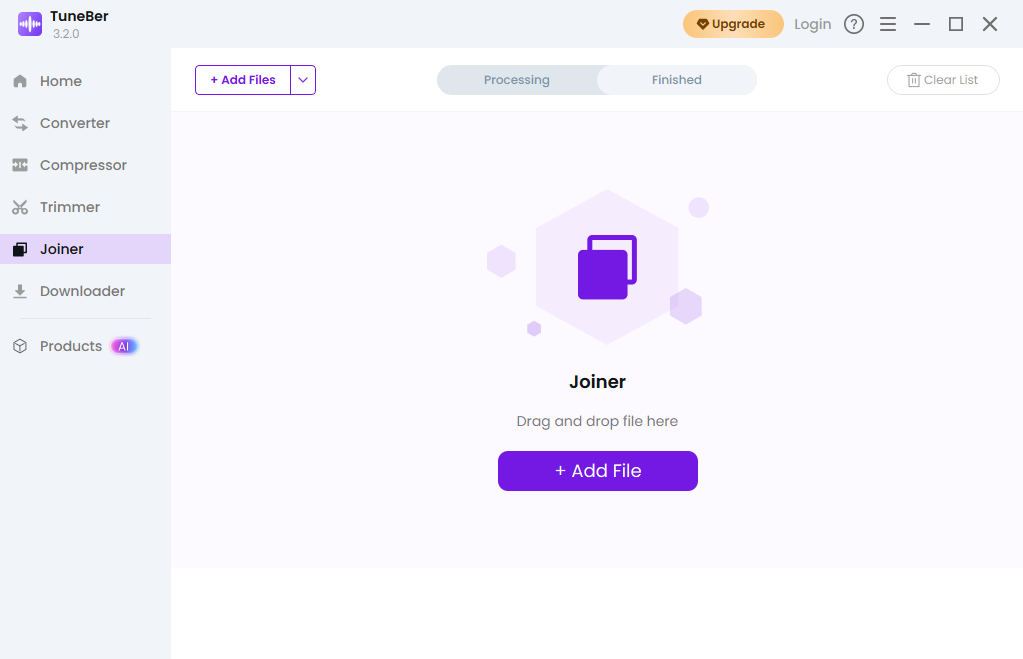
- นำเข้าและจัดเตรียม: ลากทั้งหมดของคุณ M4A บันทึกเสียงลงในหน้าต่าง จัดเรียงให้ถูกต้องด้วยไอคอนลูกศร
- ดำเนินการผสาน: เลือกรูปแบบผลลัพธ์ที่คุณต้องการ (M4A เพื่อคุณภาพ, MP3 เพื่อการใช้งานสากล) และคลิก เริ่มทั้งหมดคุณจะได้รับไฟล์คุณภาพระดับมืออาชีพเพียงไฟล์เดียวภายในไม่กี่วินาที
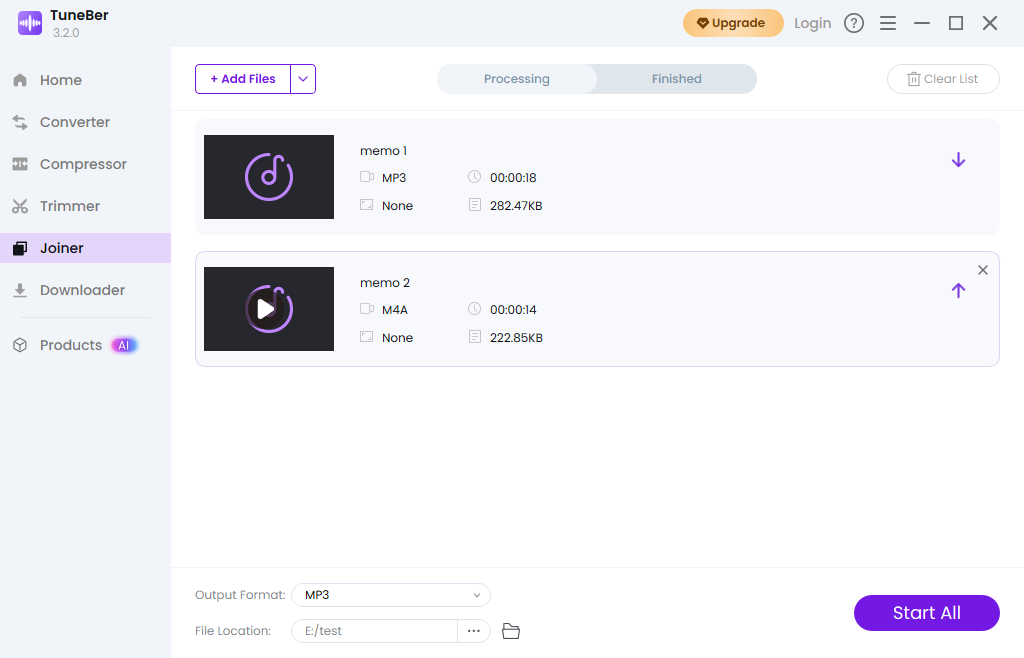
ส่วนที่ 2: วิธีฟรีและดั้งเดิม: วิธีรวมบันทึกเสียงบน iPhone โดยใช้ GarageBand
หากคุณต้องการโซลูชันเฉพาะด้านเสียงที่ทรงพลังและใช้งานได้ฟรี ซึ่งช่วยรักษาไฟล์ของคุณให้เป็นส่วนตัวและอยู่ในเครื่อง GarageBand คือตัวเลือกที่ดีที่สุด GarageBand คือสตูดิโอบันทึกเสียงขนาดเล็กบนโทรศัพท์ของคุณ ที่ให้คุณควบคุมจังหวะและตำแหน่งของคลิปเสียงได้อย่างเต็มที่ และ GarageBand ก็มีอยู่ในอุปกรณ์ Apple รุ่นใหม่ๆ ส่วนใหญ่อยู่แล้ว (หรือสามารถดาวน์โหลดได้ฟรี)
ขั้นตอนในการรวมบันทึกเสียง:
- ถ่ายโอนไฟล์ไปยัง GarageBand เปิดของคุณ บันทึกเสียง แอป ไปที่ การบันทึกทั้งหมด และแตะ Edit เพื่อเลือกการบันทึกที่คุณต้องการ เมื่อเลือกแล้ว ให้แตะ Shareแล้วเลือก บันทึกลงในไฟล์สิ่งสำคัญคือให้ไปที่ GarageBand สำหรับ iOS โฟลเดอร์และบันทึกเสียงที่เลือกไว้ใน การถ่ายโอนไฟล์ GarageBand โฟลเดอร์ ขั้นตอนนี้เตรียมไฟล์ของคุณให้พร้อมสำหรับการแชร์บันทึกเสียงไปยัง GarageBand สำเร็จแล้ว
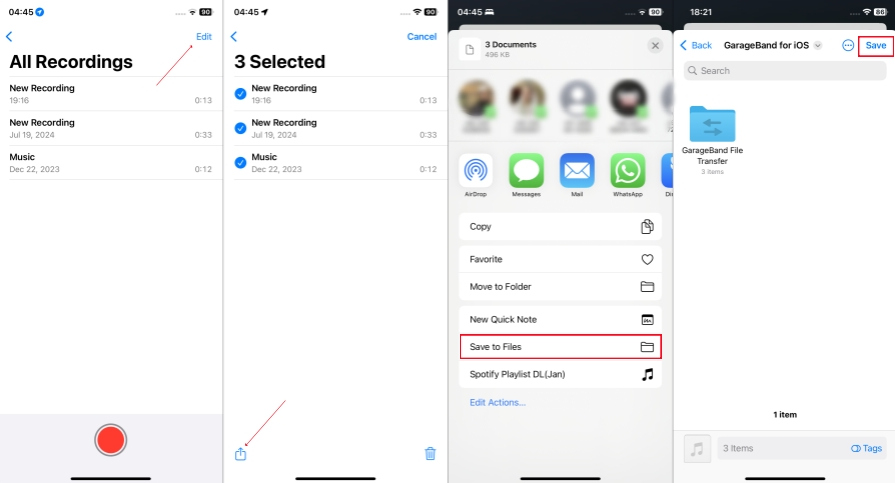
- นำเข้าสู่โครงการ ตอนนี้ เปิด GarageBand บน iPhone ของคุณ และเริ่มโปรเจ็กต์ใหม่โดยใช้เครื่องบันทึกเสียง ในมุมมองตัวแก้ไขเสียง ให้แตะ ลูป ไอคอน (มีลักษณะเหมือนลวดขดหรือบ่วง) ที่มุมขวาบน จากแท็บไฟล์ ตอนนี้คุณสามารถลากและวางบันทึกเสียงที่ส่งออกไปยังแทร็กเสียงแยกหรือแทร็กเสียงเดียวกันในไทม์ไลน์เพื่อเพิ่มบันทึกเสียงลงใน GarageBand ได้
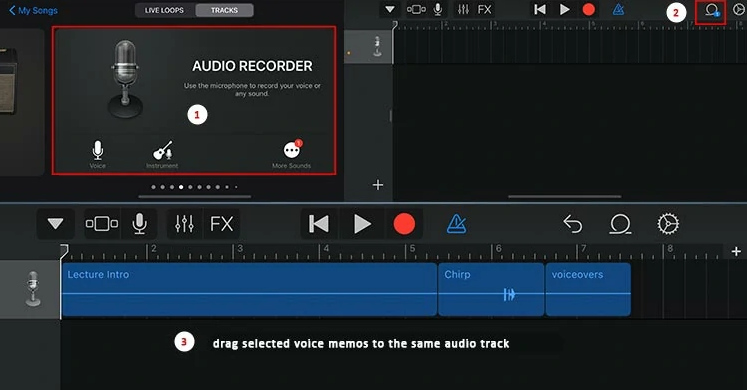
- จัดเรียงและแก้ไข ตรงนี้แหละที่คุณจะทำให้ทุกอย่างราบรื่น ลากคลิปเพื่อเรียงต่อกันตามลำดับที่ต้องการ แตะที่ส่วนของบันทึกเสียงเพื่อเข้าถึงเครื่องมือแก้ไข คุณสามารถแยกหรือลากปลายคลิปเพื่อตัดเสียงรบกวนหรือความเงียบที่ไม่ต้องการ ช่วยให้คุณตัดและแก้ไขเสียงใน GarageBand ได้อย่างแม่นยำ คุณยังสามารถปรับระดับเสียงและใส่เอฟเฟกต์พื้นฐานได้ที่นี่
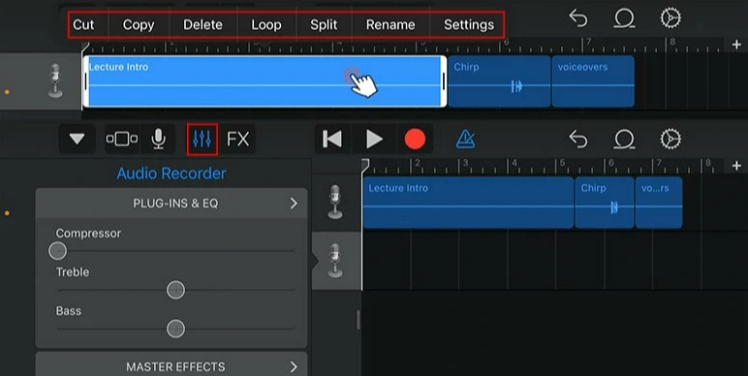
- บันทึกและส่งออกแทร็กสุดท้าย หลังจากที่คุณจัดเรียงและแก้ไขแทร็กทั้งหมดแล้ว ให้แตะไอคอนสามเหลี่ยมคว่ำที่มุมซ้ายบนแล้วแตะ เพลงของฉันเปลี่ยนชื่อไฟล์เพื่อให้คุณรู้ว่าเป็นบันทึกเสียงรวมแบบใด หากต้องการส่งออกผลิตภัณฑ์ขั้นสุดท้าย ให้แตะ Shareให้เลือก เพลงเลือกคุณภาพเสียงของคุณแล้วแตะ Share อีกครั้ง สุดท้ายเลือก เปิดใน… แล้วก็ บันทึกลงในไฟล์ เพื่อบันทึกเสียงที่ปรับแต่งและผสานรวมของคุณไว้ภายนอกแอป GarageBand
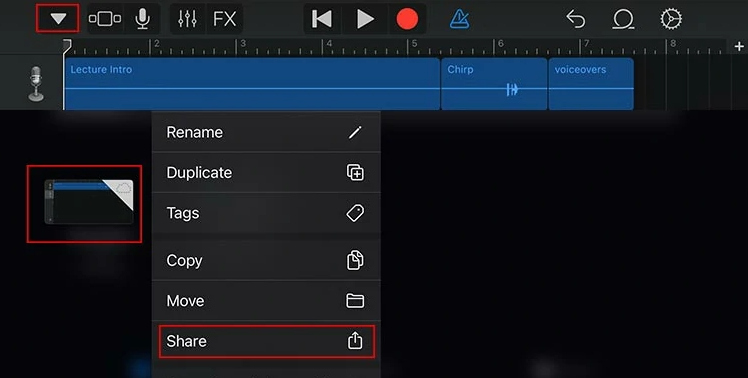
ส่วนที่ 3 การเลือกเครื่องมือของคุณ: การแลกเปลี่ยนความเร็ว ความเป็นส่วนตัว และคุณภาพ
เมื่อตัดสินใจว่าจะรวมบันทึกเสียงอย่างไร การพิจารณาข้อดีข้อเสียของแต่ละวิธีจึงเป็นประโยชน์ การเลือกของคุณขึ้นอยู่กับความสำคัญและความละเอียดอ่อนของเสียงบันทึกของคุณ
| วิธี | ที่ดีที่สุดสำหรับ | ความเร็ว | ความเป็นส่วนตัว/ความปลอดภัย | ควบคุมคุณภาพ |
| คลีเดโอ (ออนไลน์) | ไฟล์มีขนาดเล็กมากและไม่มีความละเอียดอ่อน | ช้า | ต่ำสุด (ข้อมูลออกจากอุปกรณ์ของคุณและถูกอัปโหลดไปยังเซิร์ฟเวอร์ของบุคคลที่สาม) | เสียงสามารถบีบอัดใหม่ได้ |
| GarageBand (เนทีฟ) | ผู้ใช้ iPhone/iPad ต้องการเครื่องมือฟรีและแม่นยำ | ขนาดกลาง (ต้องมีการตั้งค่า/ส่งออกด้วยตนเอง) | สูงสุด (ไฟล์จะยังคงอยู่ในอุปกรณ์ท้องถิ่นของคุณเท่านั้น) | การควบคุมที่ยอดเยี่ยมสำหรับการต่อและการวางตำแหน่งแทร็ก |
| TuneBer (เดสก์ท็อป/แนะนำ) | ไฟล์ขนาดใหญ่ การใช้งานระดับมืออาชีพ และการรักษาคุณภาพต้นฉบับ | รวดเร็ว (ประมวลผลจำนวนมาก เวลาอัปโหลดน้อยที่สุด) | สูงสุด (ไฟล์จะถูกประมวลผลภายในเครื่องคอมพิวเตอร์ของคุณ) | การควบคุมทั้งหมด; การรับประกันการสูญเสียคุณภาพเป็นศูนย์; การตัดแต่งที่แม่นยำ |
หากคุณกำลังจัดการกับบันทึกหรือการสัมภาษณ์ลูกค้าที่ละเอียดอ่อน ให้ยึดถือตาม TuneBer แปลงเสียง ช่วยให้แน่ใจว่าข้อมูลของคุณยังคงเป็นส่วนตัวและความเที่ยงตรงของเสียงของคุณได้รับการรักษาไว้
ติดตั้งเลยตอนนี้
TuneBer
รวม ตัด และแปลงเสียงได้อย่างง่ายดาย
- สำหรับ Windows 11/10/8
- สำหรับ Mac OS X 14+
- สำหรับ Android
ส่วนที่ 4 คำถามที่พบบ่อยเกี่ยวกับการรวมและผสานบันทึกเสียง
คุณสามารถรวมบันทึกเสียงโดยตรงในแอปบันทึกเสียงได้หรือไม่
น่าเสียดาย แอป Voice Memos ในตัวนั้นเหมาะสำหรับการบันทึกเสียงและการตัดแต่งแบบง่ายๆ แต่ขาดฟังก์ชันที่จำเป็นในการรวมหรือรวมบันทึกเสียงเข้าด้วยกันเป็นแทร็กเดียว คุณต้องส่งออกไปยังแอปพลิเคชันแก้ไขเสียงเฉพาะ หรือคุณสามารถใช้เครื่องมืออย่างเช่น TuneBer ตัวแปลงเสียง.
รูปแบบไฟล์ที่ดีที่สุดคืออะไรเมื่อฉันรวมบันทึกเสียงสองรายการเข้าด้วยกัน?
เพื่อรักษาคุณภาพสูงสุดหลังจากผสานบันทึกเสียงแล้ว ให้ส่งออกไฟล์รวมสุดท้ายเป็น M4Aเนื่องจากนี่เป็นรูปแบบดั้งเดิม หากต้องการความเข้ากันได้ที่ดีขึ้นเมื่อแชร์กับผู้ใช้ที่ไม่ใช่ Apple ให้เลือก MP3.
ฉันจะมั่นใจได้อย่างไรว่าเสียงบันทึกที่ผสานเข้าด้วยกันจะฟังดูราบรื่นไม่มีสะดุด?
สิ่งสำคัญคือการใช้โปรแกรมแก้ไขเฉพาะเช่น GarageBand หรือ TuneBer ตัวแปลงเสียงใช้ฟังก์ชันซูมเพื่อตัดเสียงรบกวน เสียงพื้นหลัง หรือช่วงหยุดที่ไม่เหมาะสมออกอย่างระมัดระวังตรงจุดที่คลิปทั้งสองเชื่อมต่อกัน วิธีนี้จะทำให้บันทึกเสียงที่ผสานกันของคุณไหลลื่นอย่างสมบูรณ์แบบ